通信配置手册Word下载.docx
《通信配置手册Word下载.docx》由会员分享,可在线阅读,更多相关《通信配置手册Word下载.docx(7页珍藏版)》请在冰豆网上搜索。
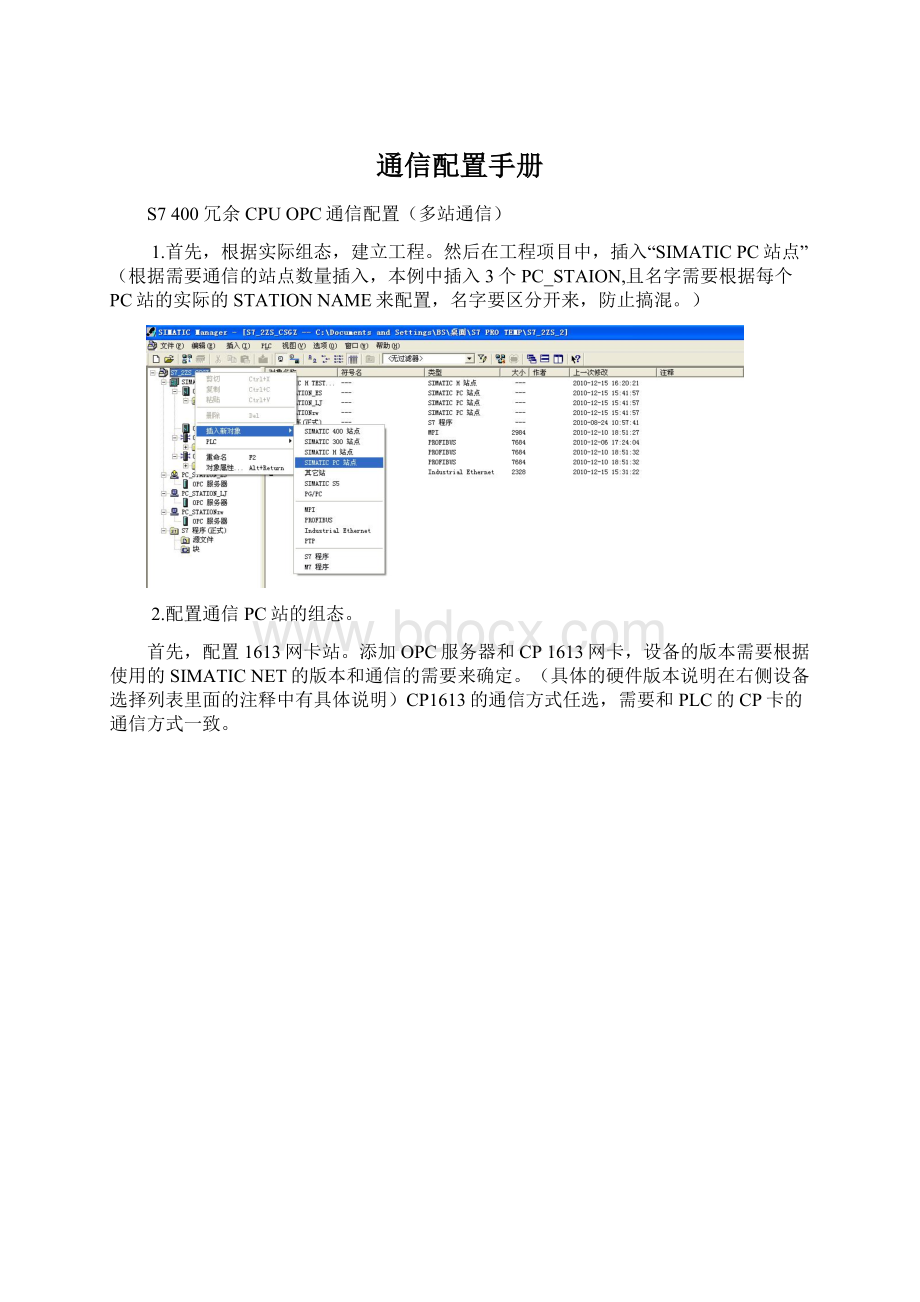
然后在工程项目中,插入“SIMATICPC站点”(根据需要通信的站点数量插入,本例中插入3个PC_STAION,且名字需要根据每个PC站的实际的STATIONNAME来配置,名字要区分开来,防止搞混。
)
2.配置通信PC站的组态。
首先,配置1613网卡站。
添加OPC服务器和CP1613网卡,设备的版本需要根据使用的SIMATICNET的版本和通信的需要来确定。
(具体的硬件版本说明在右侧设备选择列表里面的注释中有具体说明)CP1613的通信方式任选,需要和PLC的CP卡的通信方式一致。
然后,用同样的选择标准,可以配置一个以太网卡的通信站点。
2个站点做好配置后编译既可。
网卡的地址配置需要根据实际的PC站上的IP来设置,需要把网络挂在同一个以太网之内。
(以太网方式如果使用TCP/IP连接不能成功通信的话,可以尝试MAC地址方式。
3.同时,在各个PC站上面,需要根据本身的实际通信情况,在STATIONCONFIGURATIONEDITOR里建立对应的通信服务组态。
STATIONNAME一定要和工程里配置的PC站点的名字一致。
4.然后在工程里面,把各自对应的组态都下载到通信服务里,搭建基础的通信服务架构。
下载时,通常选择的PG/PC接口方式如下:
PCINTERNAL(LOCAL)。
5.在建立好的工程里查看网络,可以看到所有的站都已经挂在同一个以太网下,证明硬件组态成功,下面进行通信配置。
6.首先在PC站上配置通信连接。
CPU1613卡可以配置“S7容错连接”,配置时选好CPU即可。
注意:
显示插入之前的属性不要勾选。
普通网卡配置时,无法选择容错连接方式,可以使用:
S7连接。
为了保证通信冗余,可以对每个CPU都配置一个“S7连接”。
7.配置完成后,可以点击PLC站,会看到每个PC站的连接都已经建立完成。
确认后,编译网络配置,点击PLC,下载PLC一侧的通信配置。
下载完成后,逐一点击PC_STATION站,把每个站的通信配置都下载下去。
(下载的时候,需要保持每个PC站是在线的)
8.完成后,可以到每个站上查看,如果STATUS,RUN/STOP,CONNECTION都和图上一直,认为通信配置正确,并且已经运行起来了。
接下来,可以通过OPCSCOUT检验所配置的OPC服务是否已经读到PLC中的数据,并进行一下读写测试。